联想笔记本电脑wifi间歇性断网严重怎么办?
更新日期:2023-08-31 12:03:45
来源:投稿
最近有联想用户反馈win11系统wifi间歇性断网严重,不知道怎么办?可能不少网友对这个还不太了解,不知道如何去正确的选择,下面就为大家带来了win11系统wifi间歇性断网严重的解决方法,有遇到同样问题的小伙伴可以参考下面的方法哦。 ![]()
系统之家 Ghost win11 x64纯净安装版 V2023 [电脑系统]
大小:5.19 GB 类别:系统之家 立即下载方法一:禁用节能模式
win11系统有一个节能模式,可以帮助我们减少电脑的能耗。但是,在一些情况下,这个模式可能会干扰我们的WiFi连接,并导致间歇性的断网问题。
1、首先右键点击左下角“开始菜单”(如图所示)。
2、接着打开其中的“设备管理器”(如图所示)。
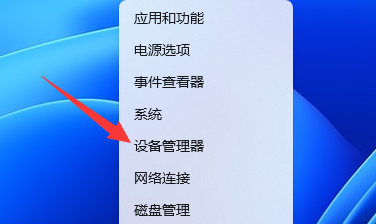
3、然后展开网络适配器,打开“属性”(如图所示)。
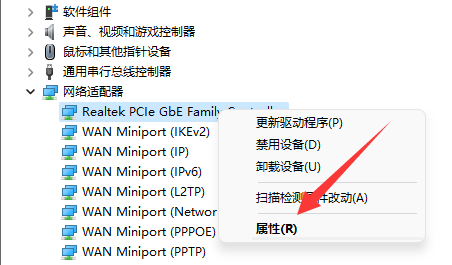
4、再进入上方“高级”选项卡(如图所示)。
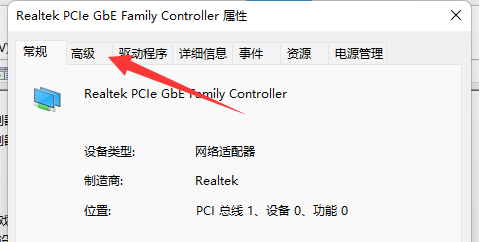
5、随后将属性里的“WOL&Shutdown Link Speed”右边的值改成“Not Speed Down”(如图所示)。
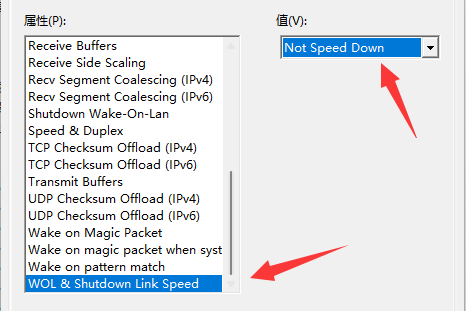
6、最后进入“电源管理”,将下面的选项全部取消并保存即可解决(如图所示)。
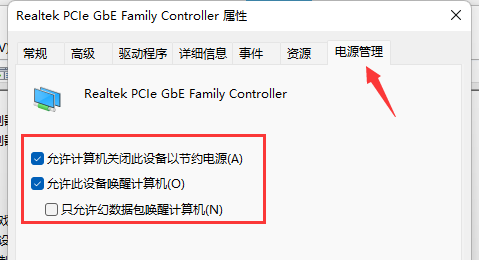
方法二:检查网络连接
首先,我们需要确认我们的网络连接是否正常,这包括我们的WiFi信号是否强,我们是否已连接到正确的网络,并且我们的IP地址是否正确。我们可以在win11系统设置中找到网络连接,检查连接状态和网络设置。
方法三:重启路由器和电脑
如果我们的网络连接看起来没问题,但是我们仍然遇到间歇性的断网问题,那么我们可以尝试重启路由器和电脑。有时候,我们的路由器可能需要更新或者重启以确保网络连接正常。








